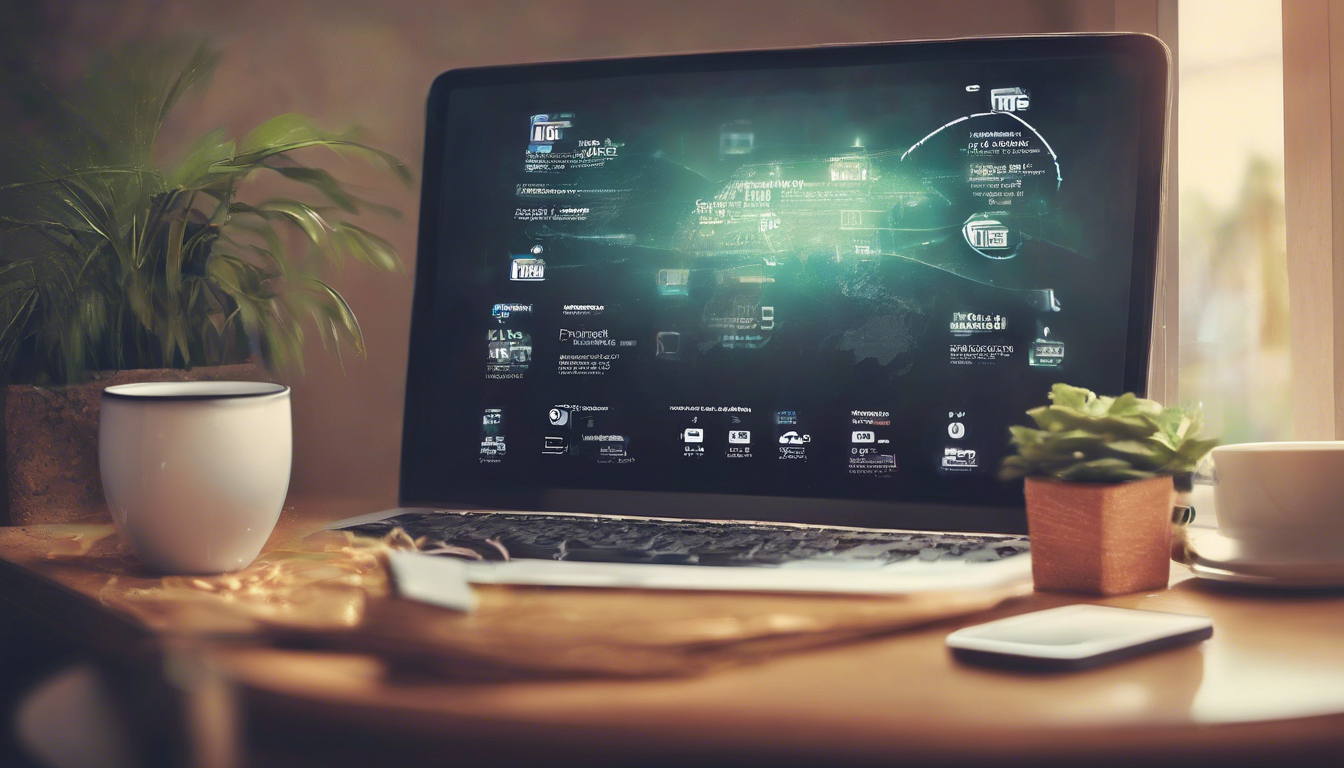Daftar Isi
- Pendahuluan
- Mengapa Harus Ganti Password WiFi
- Cara Ganti Password WiFi IndiHome Lewat HP
- Cara Ganti Password WiFi IndiHome Lewat PC
- Cara Ganti Password WiFi IndiHome Lewat MyIndiHome
- Cara Ganti Password WiFi IndiHome Lewat CISCO
- Tips Membuat Password WiFi yang Aman
- Kesimpulan
Sebagai pengguna layanan internet IndiHome, menjaga keamanan jaringan WiFi di rumah merupakan hal yang penting. Salah satu cara untuk meningkatkan keamanan tersebut adalah dengan rutin mengganti password WiFi. Dengan begitu, Anda dapat melindungi data pribadi dan mencegah penyalahgunaan jaringan oleh pihak yang tidak bertanggung jawab.
Mengapa Harus Ganti Password WiFi
Ada beberapa alasan mengapa Anda perlu mengganti password WiFi IndiHome secara berkala, di antaranya:
- Meningkatkan Keamanan Jaringan: Password yang lama dapat bocor atau diketahui oleh orang yang tidak berhak, sehingga mereka dapat mengakses jaringan Anda tanpa izin. Mengganti password secara rutin dapat mencegah hal ini terjadi.
- Mencegah Penurunan Kecepatan Internet: Jika terlalu banyak perangkat yang terhubung dengan jaringan WiFi Anda, kecepatan internet dapat menurun. Dengan mengganti password, Anda dapat mengontrol siapa saja yang terhubung dan membatasi penggunaan.
- Melindungi Data Pribadi: Jika jaringan WiFi Anda diakses oleh orang yang tidak berwenang, mereka dapat mencuri data-data penting Anda, seperti informasi keuangan atau dokumen pribadi.
Cara Ganti Password WiFi IndiHome Lewat HP
Mengganti password WiFi IndiHome dapat dilakukan dengan mudah melalui perangkat smartphone Anda. Berikut langkah-langkahnya:
- Pastikan smartphone Anda terhubung dengan jaringan WiFi IndiHome yang ingin Anda ganti passwordnya.
- Buka aplikasi browser di smartphone, seperti Google Chrome atau Safari.
- Pada address bar, ketikkan alamat IP router Anda, biasanya 192.168.1.1 atau 192.168.0.1.
- Masukkan username dan password bawaan router, yang biasanya tercantum di bagian belakang perangkat.
- Setelah berhasil login, navigasikan ke menu Network > WLAN > Security.
- Pada kolom WPA Passphrase, masukkan password WiFi baru yang Anda inginkan.
- Klik Submit untuk menyimpan perubahan.
- Setelah itu, koneksi WiFi Anda akan terputus. Hubungkan kembali perangkat Anda dengan menggunakan password WiFi yang baru.
Cara Ganti Password WiFi IndiHome Lewat PC
Selain melalui smartphone, Anda juga dapat mengganti password WiFi IndiHome menggunakan perangkat komputer atau laptop. Berikut langkah-langkahnya:
- Pastikan komputer atau laptop Anda terhubung dengan jaringan WiFi IndiHome yang ingin Anda ganti passwordnya.
- Buka aplikasi browser di komputer, seperti Google Chrome atau Mozilla Firefox.
- Pada address bar, ketikkan alamat IP router Anda, biasanya 192.168.1.1 atau 192.168.0.1.
- Masukkan username dan password bawaan router, yang biasanya tercantum di bagian belakang perangkat.
- Setelah berhasil login, navigasikan ke menu Wireless > Wireless Security.
- Pada kolom WPA Passphrase, masukkan password WiFi baru yang Anda inginkan.
- Klik Apply atau Save untuk menyimpan perubahan.
- Setelah itu, koneksi WiFi Anda akan terputus. Hubungkan kembali perangkat Anda dengan menggunakan password WiFi yang baru.
Cara Ganti Password WiFi IndiHome Lewat MyIndiHome
Selain melalui perangkat, Anda juga dapat mengganti password WiFi IndiHome menggunakan aplikasi MyIndiHome. Berikut langkah-langkahnya:
- Unduh dan instal aplikasi MyIndiHome di smartphone Anda.
- Buka aplikasi MyIndiHome dan login menggunakan akun IndiHome Anda.
- Pada halaman utama, pilih menu Pengaturan.
- Klik opsi Ganti Password.
- Masukkan password WiFi baru yang Anda inginkan.
- Klik Ganti Password untuk menyimpan perubahan.
- Anda akan menerima kode verifikasi melalui SMS atau email. Masukkan kode tersebut untuk mengonfirmasi perubahan.
- Setelah itu, koneksi WiFi Anda akan terputus. Hubungkan kembali perangkat Anda dengan menggunakan password WiFi yang baru.
Cara Ganti Password WiFi IndiHome Lewat CISCO
Jika router IndiHome Anda merupakan produk CISCO, Anda dapat mengganti password WiFi melalui antarmuka web router tersebut. Berikut langkah-langkahnya:
- Pastikan perangkat Anda terhubung dengan jaringan WiFi IndiHome.
- Buka aplikasi browser di komputer atau smartphone Anda.
- Pada address bar, ketikkan alamat IP router Anda, biasanya 192.168.1.1.
- Masukkan username dan password bawaan router CISCO, yang biasanya tercantum di bagian belakang perangkat.
- Setelah berhasil login, navigasikan ke menu Wireless > Wireless Security.
- Pada kolom Wireless Security, masukkan password WiFi baru yang Anda inginkan.
- Klik Apply atau Save untuk menyimpan perubahan.
- Setelah itu, koneksi WiFi Anda akan terputus. Hubungkan kembali perangkat Anda dengan menggunakan password WiFi yang baru.
Tips Membuat Password WiFi yang Aman
Selain mengganti password secara rutin, ada beberapa tips yang dapat Anda terapkan untuk membuat password WiFi yang lebih aman:
- Hindari Informasi Pribadi: Jangan menggunakan informasi pribadi seperti tanggal lahir, nama, atau alamat email sebagai password WiFi.
- Panjang dan Kompleks: Buat password yang panjang, setidaknya 8 karakter, dan mengandung kombinasi huruf, angka, serta simbol.
- Unik dan Berbeda: Jangan menggunakan password yang sama untuk akun lain, seperti media sosial atau layanan online.
- Hindari Pola Umum: Jauhi pola password yang umum digunakan, seperti 12345678 atau qwerty.
- Gunakan Password Generator: Anda dapat menggunakan alat password generator untuk membuat password yang acak dan sulit ditebak.
- Rutin Ganti Password: Ganti password WiFi Anda secara berkala, misalnya setiap 3-6 bulan sekali.
Kesimpulan
Menjaga keamanan jaringan WiFi di rumah merupakan hal yang penting, terutama bagi pengguna layanan IndiHome. Salah satu cara efektif untuk meningkatkan keamanan tersebut adalah dengan rutin mengganti password WiFi. Anda dapat melakukan hal ini dengan mudah melalui perangkat smartphone, komputer, atau aplikasi MyIndiHome. Selain itu, pastikan untuk menggunakan password yang kuat dan unik agar terlindung dari penyalahgunaan oleh pihak yang tidak berwenang. Dengan menerapkan langkah-langkah ini, Anda dapat menjaga keamanan jaringan WiFi IndiHome di rumah Anda.